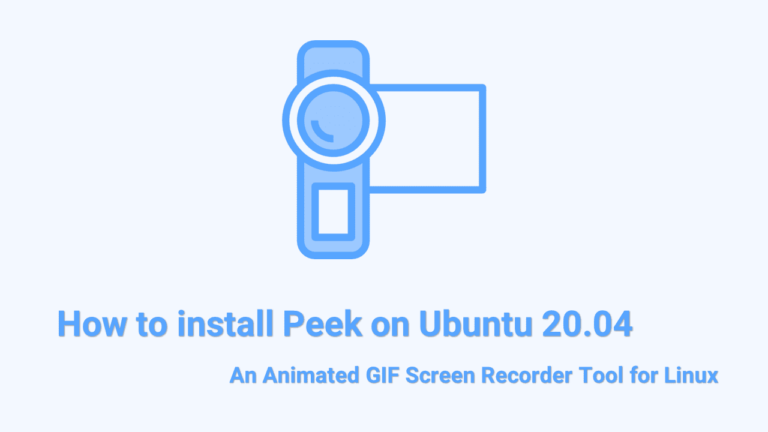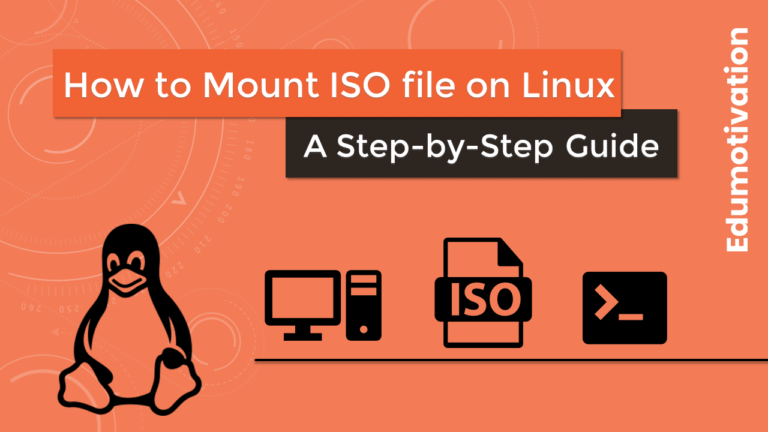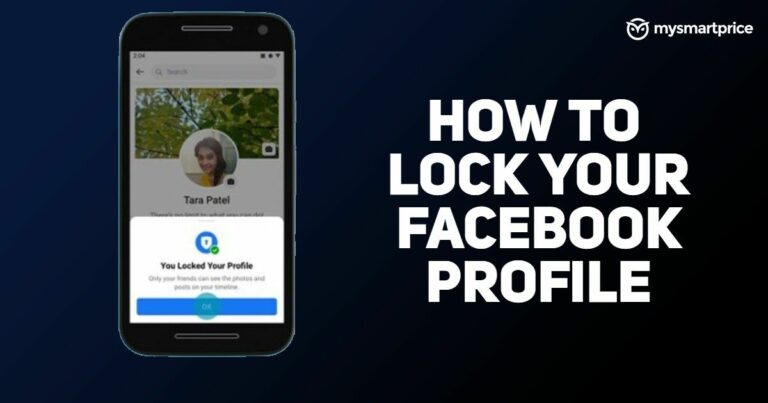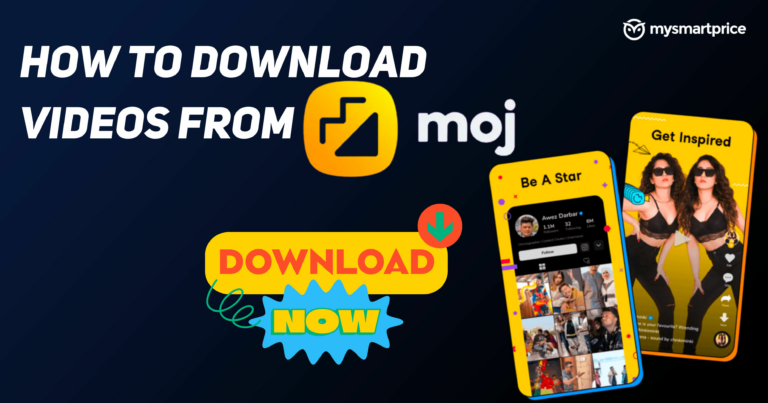Как установить Казам на Ubuntu 20.04
Kazam — это универсальный инструмент, который удобен как для создания скриншотов, так и для записи экрана. Видеофайл записи экрана может воспроизводиться в формате VP8/WebM. Помимо визуальных эффектов, этот инструмент также позволит пользователям записывать сопровождающий звук из совместимого источника.
Kazam превосходен, потому что предлагает универсальность. С помощью Kazam вы можете записывать экран или делать снимки экрана различными способами, включая вырезание всего экрана, определенной области или всего окна. В случае выбора области это позволит вам выбрать конкретную область и нажмите Enter для захвата.
Kazam — это легкое приложение, которое не будет занимать слишком много места в памяти.
Ключевые особенности Казама
- Запись всего экрана, части экрана, окна приложения или всех экранов (для настройки нескольких мониторов)
- Поддержка сочетания клавиш для простой приостановки и возобновления во время записи экрана
- Захват звука с динамика или микрофона во время записи экрана
- Захват видео с веб-камеры
- Трансляция на YouTube в прямом эфире
- Делать скриншоты
- Запись в различные форматы файлов, такие как MP4, AVI и другие
- Захват щелчков мыши и нажатий клавиш
- Вставьте окно веб-камеры сбоку
В этой статье объясняются два метода установки Kazam в Ubuntu 20.04.
Выберите способ установки, наиболее подходящий для вашей среды.
Способ 1: установка Kazam из репозитория Ubuntu apt
Казам включен в Ubuntu 20.04. Следуйте пошаговой инструкции по установке приложения.
Шаг 1
Введите следующую команду, чтобы обновить подходящие источники.
$ sudo apt updateШаг 2
Теперь выполните эту команду, чтобы установить пакет Kazam.
$ sudo apt install kazamС помощью && вы можете написать обе команды в одной строке. Что-то вроде этого:
$ sudo apt update && sudo apt install kazamНа этом этапе вы успешно установили Kazam в системе Ubuntu 20.04.
Если вам не нравится командная строка, откройте Ubuntu Software, найдите «Я говорю» и установить приложение.

Способ 2: установка Kazam через репозиторий PPA
Если вы хотите установить самую последнюю версию Kazam, вы можете использовать репозиторий PPA.
Персональные архивы пакетов (PPA) — это программные репозитории, разработанные для пользователей Ubuntu, и их проще установить, чем другие сторонние репозитории. PPA часто используются для распространения предварительных версий программного обеспечения, чтобы его можно было протестировать.
Шаг 1
Прежде всего, откройте терминал из панели запуска системных приложений и введите следующую команду, чтобы добавить Kazam PPA в вашу систему.
$ sudo add-apt-repository ppa:sylvain-pineau/kazamШаг 2
Затем выполните следующие команды, чтобы установить пакет Kazam в вашей системе Ubuntu.
$ sudo apt update && sudo apt install kazamПосле установки запустите его из меню системных приложений.
Запуск Казама
Kazam можно запустить из командной строки, набрав kazam или В строке поиска действий введите «Я говорю» и нажмите на иконку.

Пользовательский интерфейс Казама:


Как удалить Kazam из Ubuntu 20.04
По какой-то причине, если вы хотите удалить Kazam, обратитесь к следующим методам.
Способ №1
Если вы установили Kazam из репозитория Ubuntu по умолчанию, удалите его, выполнив следующую команду:
$ sudo apt remove kazamСпособ №2
Если вы установили Kazam через PPA, удалите его, выполнив одну из следующих процедур.
Процедура №1
Скорее всего, вы добавили PPA, используя add-apt-repository команда. Вы также можете использовать ту же команду для удаления PPA. Просто дай это --remove опция в команде.
$ sudo add-apt-repository --remove ppa:sylvain-pineau/kazamПримечание: Используйте эту процедуру, только если вам нужно удалить PPA, а не установленные им приложения.
Процедура №2
Вы, должно быть, заметили, что в приведенной выше процедуре мы говорили только об удалении или удалении PPA. А как насчет приложений, установленных с помощью этих PPA? Будут ли они удалены в результате удаления PPA? Ответ – нет.
Так это когда ppa-purge приходит на картинке. Он не только отключает PPA, но также удаляет все программы, установленные PPA, или возвращает их к исходной версии, предоставленной вашим дистрибутивом.
Итак, введите следующую команду, чтобы установить ppa-purge package и удалите пакет Kazam.
$ sudo apt install ppa-purge && sudo ppa-purge ppa:sylvain-pineau/kazamЗаключение
Я надеюсь, что теперь вы хорошо понимаете, как установить Kazam на Ubuntu 20.04 LTS Focal Fossa.
Если у кого-то есть какие-либо вопросы о том, что мы рассмотрели в этом руководстве, не стесняйтесь задавать их в разделе комментариев ниже, и я сделаю все возможное, чтобы ответить на них.